8 Fixes für Twitter-Videos, die auf iPhone und Android nicht abgespielt werden
Verschiedenes / / April 04, 2023
Twitter, das beim Start als „Microblogging“-Dienst angepriesen wurde, hat einen langen Weg zurückgelegt und sich zu einem entwickelt multimediale soziale App. Während die Apps für iPhone und Android stabil sind, sind sie habe ein paar Probleme. Ein solches Problem ist, dass die Twitter-Videos nicht abgespielt werden. Wenn Sie mit einem ähnlichen Problem konfrontiert waren, ist dieser Artikel für Sie.

Videos, Memes und GIFs sind heute ein fester Bestandteil von Twitter-Gesprächen. Da möchte man natürlich nichts verpassen. Lesen Sie daher diese Anleitung, um das Problem schnell zu lösen. Aber bevor wir uns mit den Methoden befassen, wollen wir zunächst die Gründe dafür verstehen.
Warum werden keine Videos auf Twitter abgespielt?
Nun, die Twitter-App ist hin und wieder mit ein paar Fehlern behaftet, und wir alle haben mehrere Instanzen von Twitter gesehen, die mit einer globalen Ausfallzeit konfrontiert waren. Daher ist es keine Überraschung, dass Elemente wie Videos und GIFs nicht geladen werden können. Darüber hinaus sind viele Twitter-Videos nur auf wenige Regionen beschränkt, sodass Sie möglicherweise nicht alle ansehen können.
Manchmal treten jedoch Probleme aufgrund einiger Einstellungen und Konfigurationen auf, die Sie möglicherweise in der App aktiviert haben. Lassen Sie uns daher einen Blick auf das Ganze werfen und das Problem lösen, dass Twitter-Videos nicht abgespielt werden.
So beheben Sie Twitter-Videos, die auf iOS- und Android-Geräten nicht abgespielt werden
Hier sind Methoden, um Twitter-Videos zu reparieren, die nicht auf iPhone und Android abgespielt werden. Beginnen wir mit der Überprüfung einiger Schalter in der Twitter-App.
1. Autoplay aktivieren
Wenn Sie die automatische Wiedergabe für Videos auf Twitter aktivieren, wird das Video so wiedergegeben, wie es angezeigt wird, wenn Sie durch Ihren Feed scrollen. Wenn die Videos nicht abgespielt werden, kann dies daran liegen, dass die automatische Wiedergabe in den Twitter-Einstellungen deaktiviert ist. Hier erfahren Sie, wie Sie es überprüfen und aktivieren.
Schritt 1: Tippen Sie auf das Profilbild-Symbol.
Schritt 2: Wählen Sie „Einstellungen und Support“ und tippen Sie im Dropdown-Menü auf „Einstellungen und Datenschutz“.


Schritt 3: Wählen Sie „Barrierefreiheit, Anzeige und Sprachen“.
Schritt 4: Wählen Sie „Anzeige und Ton“.


Schritt 5: Wählen Sie Automatische Videowiedergabe und aktivieren Sie die automatische Wiedergabe, indem Sie die entsprechende Option auswählen – ob Sie Videos sowohl im Mobilfunknetz als auch im WLAN oder nur im WLAN automatisch wiedergeben möchten.


Wenn das Problem dadurch nicht behoben wird, lassen Sie uns überprüfen, ob Sie den Datensparmodus auf Twitter aktiviert haben.
2. Deaktivieren Sie den Datensparmodus
Die Datensparoption hilft Ihnen, einige Daten auf Twitter zu speichern, aber gleichzeitig ist diese Funktion dafür verantwortlich, dass Videos und Bilder nicht in der App geladen werden. So können Sie diese Funktion deaktivieren.
Schritt 1: Wählen Sie in den Twitter-Einstellungen „Barrierefreiheit, Anzeige und Sprachen“ und tippen Sie auf „Datennutzung“.


Schritt 2: Deaktivieren Sie den Schalter für Data Saver.

Als Nächstes können Sie überprüfen, ob Sie die Medienvorschau in den Twitter-Einstellungen deaktiviert haben, da dies verhindern kann, dass Twitter-Videos auf Mobiltelefonen abgespielt werden.
3. Medienvorschau aktivieren
Wenn Sie die Medienvorschau auf Twitter deaktivieren, können Sie keine visuelle Vorschau des Bildes oder Videos sehen. Stattdessen wird Ihnen ein Link dazu angezeigt.
Natürlich sind eine Vorschau und eine visuelle Anzeige eines Fotos oder Videos hilfreich, da es zum einen einfach zu sehen ist, und zweitens könnten Sie zu dem Schluss kommen, dass ein Problem in der App vorliegt, wenn kein Hinweis auf ein Video in der App vorhanden ist Twittern.
Schritt 1: Tippen Sie in den Twitter-Einstellungen auf „Barrierefreiheit, Anzeige und Ton“.
Schritt 2: Wählen Sie „Anzeige und Ton“ und schalten Sie den Schalter für die Medienvorschau ein.

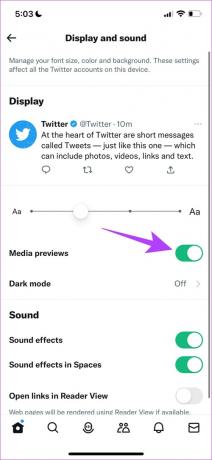
4. Überprüfen Sie, ob das Video regional eingeschränkt ist
Wie bereits erwähnt, sind nicht alle Videos auf Twitter für Benutzer in allen Ländern verfügbar. Sie können sich solche eingeschränkten Videos also nicht ansehen. Twitter zeigt jedoch eine Meldung an, dass dieses Video in Ihrer Region nicht verfügbar ist.

Wenn Sie das Video jedoch trotzdem ansehen möchten, können Sie die Verwendung von a in Erwägung ziehen VPN auf Ihrem Gerät.
5. Überprüfen Sie die Netzwerkeinstellungen auf Ihrem Gerät
Überprüfen Sie zunächst die Stärke und Geschwindigkeit Ihres Wi-Fi-Signals. Wenn Sie in einem langsamen Netzwerk arbeiten, werden Twitter-Videos möglicherweise deshalb nicht auf Ihrem Gerät abgespielt. Wenn Sie jedoch mobile Daten verwenden, stellen Sie sicher, dass Sie über einen aktiven Datentarif verfügen.
Überprüfen Sie außerdem, ob Sie den mobilen Datenzugriff für Twitter deaktiviert haben. Wenn Sie es deaktiviert haben, kann Twitter keine Verbindung zum Internet über mobile Daten herstellen und Sie können nicht darauf zugreifen. Wir haben die Schritte für iPhone und Android unten beschrieben.
Mobilfunkdaten für Twitter auf dem iPhone aktivieren
Schritt 1: Öffnen Sie die Einstellungen-App.

Schritt 2: Öffnen Sie Mobilfunk und scrollen Sie nach unten, um Twitter zu finden. Stellen Sie sicher, dass Sie auf Twitter umschalten.


Mobilfunkdaten für Twitter auf Android aktivieren
Schritt 1: Drücken Sie lange auf das Symbol der Twitter-App und wählen Sie Info aus.
Schritt 2: Scrollen Sie nach unten, um „Datennutzung einschränken“ zu finden.


Schritt 3: Stellen Sie sicher, dass beide Kästchen ausgewählt sind. Das bedeutet, dass Twitter ohne Einschränkungen über WLAN und Mobilfunkdaten auf das Internet zugreifen kann.

Wenn das Problem dadurch nicht behoben wird, können Sie es versuchen Löschen des Caches und Junk-Daten der Twitter-App. Dies ist jedoch nur möglich, wenn Sie ein Android-Gerät besitzen.
6. Cache auf Android leeren
Wie jede andere App sammelt auch Twitter Cache- und temporäre Daten. Dies geschieht hauptsächlich, damit einige Elemente schnell aus dem lokalen Speicher geladen werden können, anstatt sie jedes Mal herunterzuladen, wenn Sie die App öffnen. Viel Cache bedeutet jedoch viele Junk-Dateien, und das Löschen ist ein Mittel, um die App und ihre Elemente zu aktualisieren.
So löschen Sie den Cache der Twitter-App auf Ihrem Android-Gerät.
Schritt 1: Drücken Sie lange auf das App-Symbol und tippen Sie auf die Info-Schaltfläche.

Schritt 2: Tippen Sie auf Daten löschen.
Schritt 3: Tippen Sie nun auf Cache leeren.
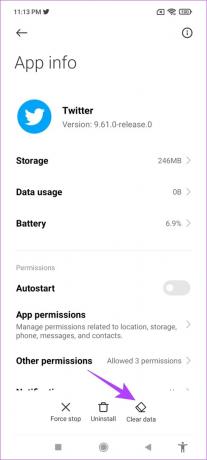
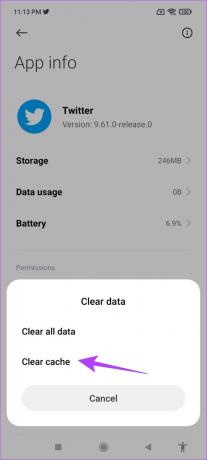
Dies ist alles, was Sie tun müssen, um den Cache aus der Twitter-App zu löschen. Wie bereits erwähnt, verpassen iPhone-Benutzer diese Funktion. Sie können sich jedoch die nächsten beiden Methoden ansehen, die so effektiv sind wie das Löschen des Caches aus der Twitter-App.
7. Aktualisieren Sie Twitter
Wenn das Problem, dass Videos auf Twitter nicht abgespielt werden können, ein weit verbreiteter Fehler ist, wird Twitter dies zur Kenntnis nehmen und ein Update dafür veröffentlichen. Daher müssen Sie auf der neuesten Version der Twitter-App bleiben. Sie können die Twitter-App über den unten stehenden Link aktualisieren.
Aktualisieren Sie Twitter auf dem iPhone
Aktualisieren Sie Twitter auf Android

8. Twitter neu installieren
Zuletzt können Sie versuchen, zu deinstallieren und Neuinstallation der App aus dem App Store/Play Store, um das Problem zu beheben. Beachten Sie, dass Sie sich erneut anmelden müssen und alle anderen Einstellungen in der App zurückgesetzt werden.
Schritt 1: Drücken Sie lange auf das App-Symbol und tippen Sie auf App entfernen.
Schritt 2: Tippen Sie nun auf App löschen, um Twitter zu deinstallieren.


Schritt 3: Besuchen Sie jetzt die Twitter-App-Seite im App Store/Play Store, um die App über den folgenden Link herunterzuladen.
Laden Sie Twitter auf das iPhone herunter
Aktualisieren Sie Twitter auf Android
Dies markiert das Ende aller Methoden, die wir vorschlagen könnten, um Ihnen zu helfen, das Problem zu beheben, dass Twitter-Videos nicht auf Android und iPhone abgespielt werden. Wenn Sie jedoch noch Fragen haben, sehen Sie sich den FAQ-Bereich unten an.
Häufig gestellte Fragen zu Twitter-Videos werden nicht abgespielt
Ja, Sie können versuchen, eine Twitter-App eines Drittanbieters für Android/iPhone herunterzuladen. Hier sind unsere Vorschläge:
Laden Sie Tweetbot für iPhone herunter
Laden Sie Fenix für Android herunter
Die maximale Auflösung von Twitter-Videos beträgt 1200 x 1900.
Nein, es ist nicht bekannt, dass die Twitter-App beim Abspielen von Videos viel Akku verbraucht.
Spielen Sie ganz einfach Videos auf Twitter ab
Dies sind alle Methoden, mit denen Sie Twitter-Videos reparieren können, die nicht auf Android und iPhone abgespielt werden. Wir hoffen, dass diese Methoden das Problem behoben haben und Sie nie wieder ein Twitter-Video in Ihrem Feed verpassen!



